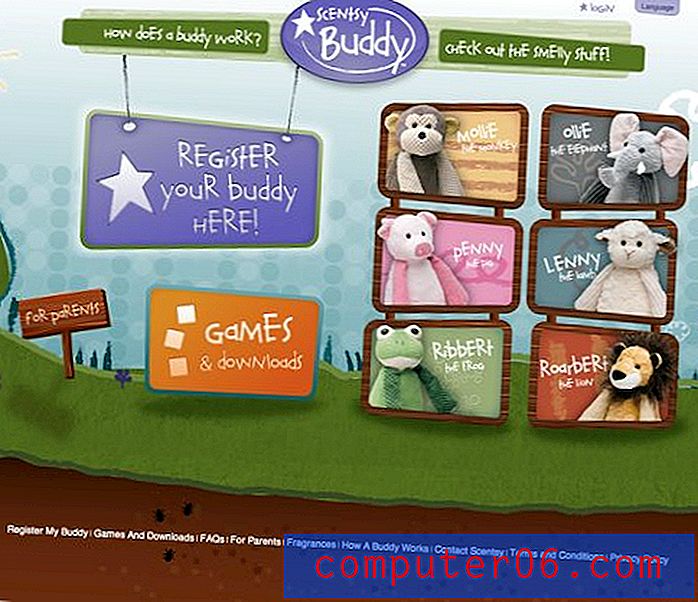Jak vložit poznámku pod čarou v aplikaci Word 2010
Poznámky pod čarou se nacházejí v různých typech dokumentů, protože mohou být užitečné, když téma vyžaduje další vysvětlení, ale nemusí se hodit do kontextu dokumentu. Vzhledem k důležitosti, kterou může mít poznámka pod čarou k dokumentu, se může v aplikaci Microsoft Word 2010 nakonec setkat se scénářem, kdy je třeba do dokumentu přidat jednu.
Náš tutoriál níže vám ukáže, jak vložit novou poznámku pod čarou v aplikaci Word 2010, a dále vám ukáže, jak najít nabídku, která vám umožní přizpůsobit vzhled vložených poznámek pod čarou.
Přidání poznámky pod čarou v aplikaci Microsoft Word 2010
V tomto tutoriálu vytvoříme jednu poznámku pod čarou, která se zobrazí v dolní části stránky. Pokud si přejete změnit něco o zobrazování poznámek pod čarou, můžete tak učinit úpravou příslušné možnosti v okně Poznámka pod čarou a v poznámce pod čarou, na které odkazuje krok 6 níže.
Naše metoda níže použije k vložení poznámky pod čarou navigační stuhu. Pokud chcete, můžete použít klávesovou zkratku Ctrl + Alt + F.
Krok 1: Otevřete dokument v aplikaci Word 2010.
Krok 2: Klikněte na umístění v dokumentu, kam chcete vložit odkaz na poznámku pod čarou.

Krok 2: Klikněte na kartu Odkazy v horní části okna.
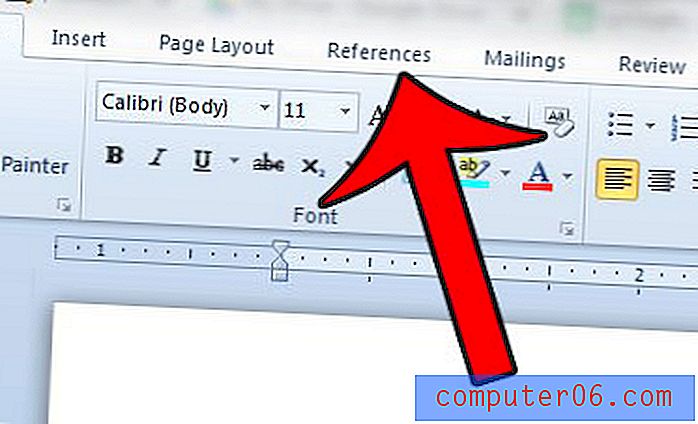
Krok 3: Klikněte na tlačítko Vložit poznámku pod čarou v části Poznámky pod čarou na navigační pásu karet.
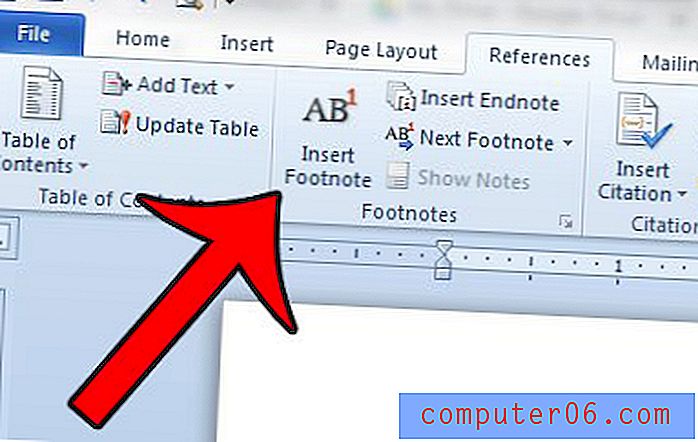
Krok 4: Zadejte obsah poznámky pod čarou.
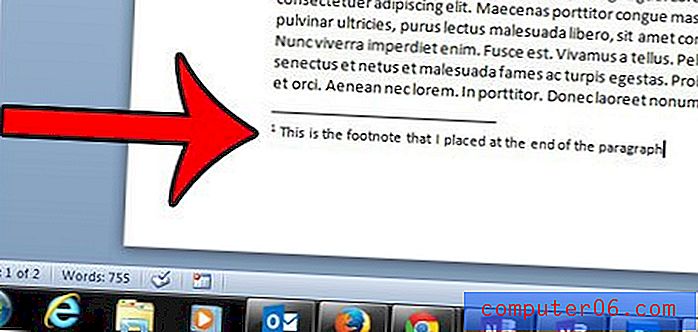
Krok 5: Pokud si přejete upravit způsob zobrazení poznámek pod čarou, klikněte na tlačítko nabídky Poznámky pod čarou a na konci v pravém dolním rohu sekce Poznámky pod čarou na navigačním pásu.
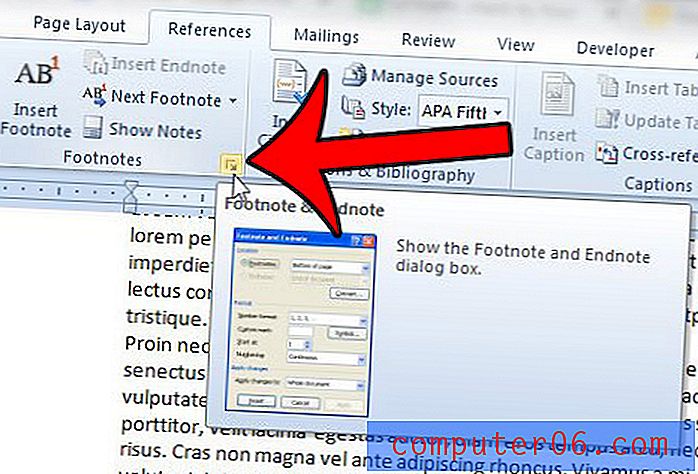
Krok 6: Poté máte nabídku plnou možností, které můžete upravit a změnit formát poznámek pod čarou. Například klepnutím na rozevírací nabídku napravo od Číslování můžete změnit poznámky pod čarou tak, aby se restartovaly na začátku každé stránky nebo sekce, místo neustálého zvyšování v celém dokumentu.
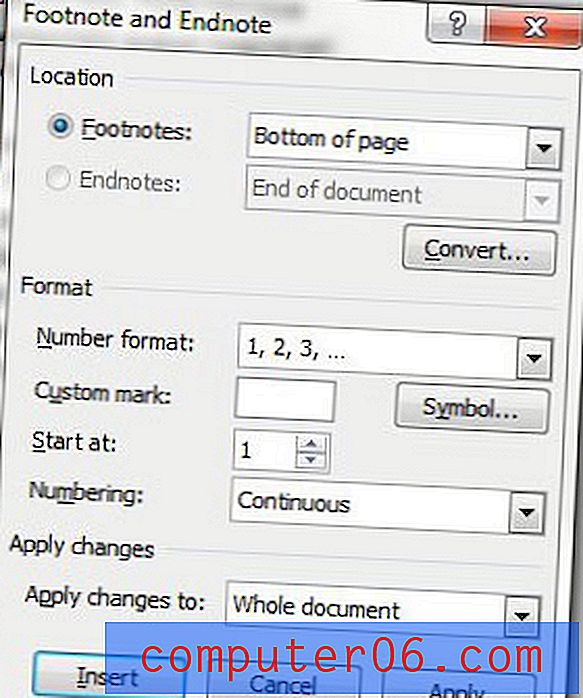
Po dokončení formátování poznámek pod čarou klikněte na tlačítko Použít v dolní části okna.
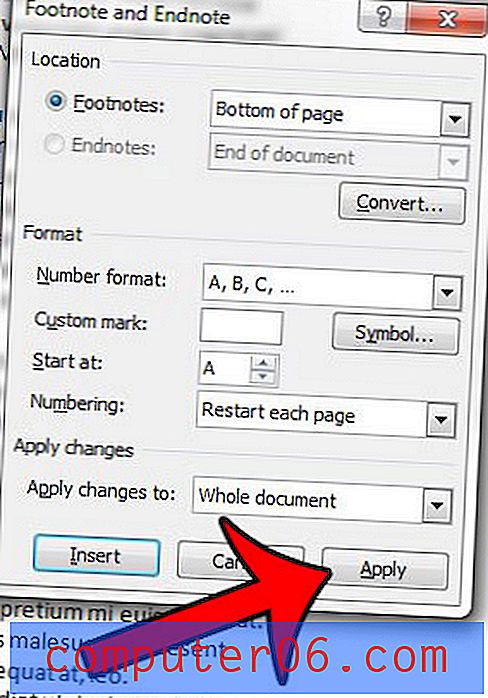
Neustále opravujete formátování informací, které jste zkopírovali a vložili do aplikace Word? Tento článek vám ukáže, jak vložit informace do aplikace Microsoft Word 2010 bez jakéhokoli předchozího formátování.